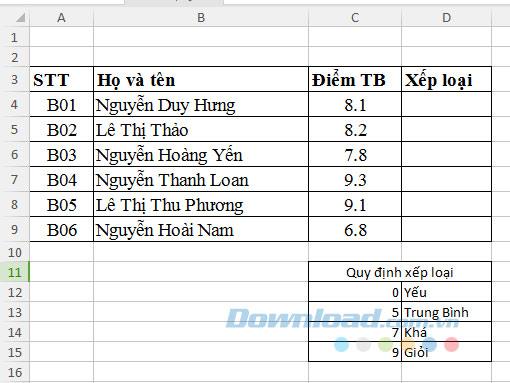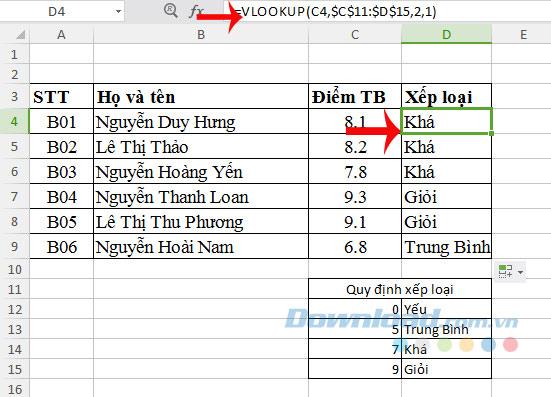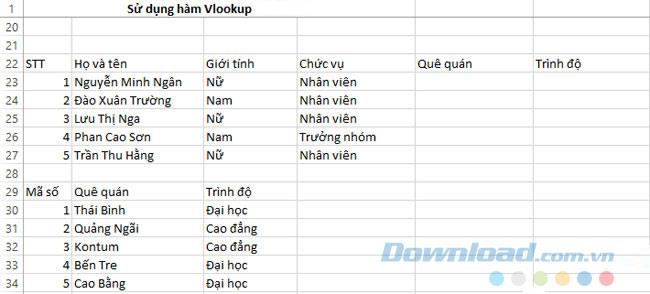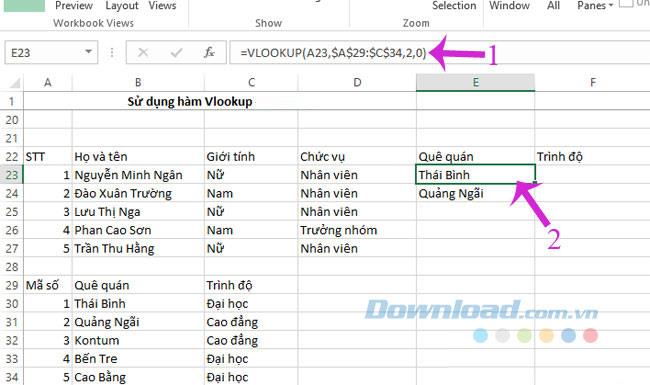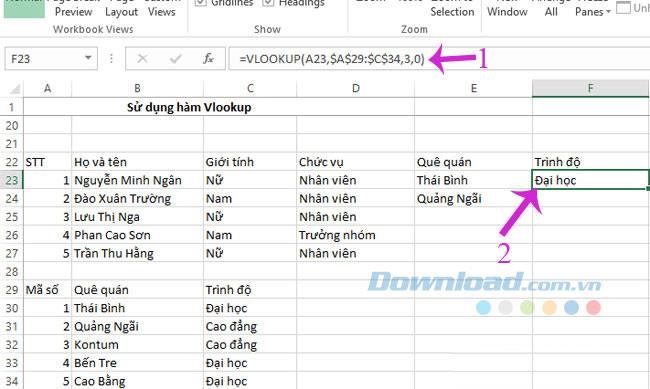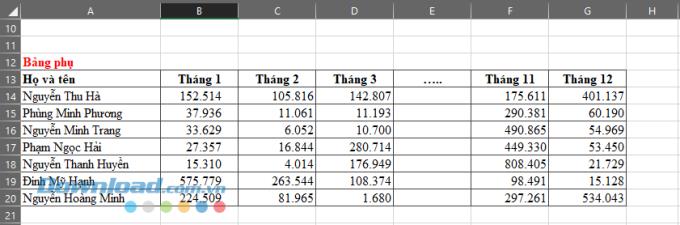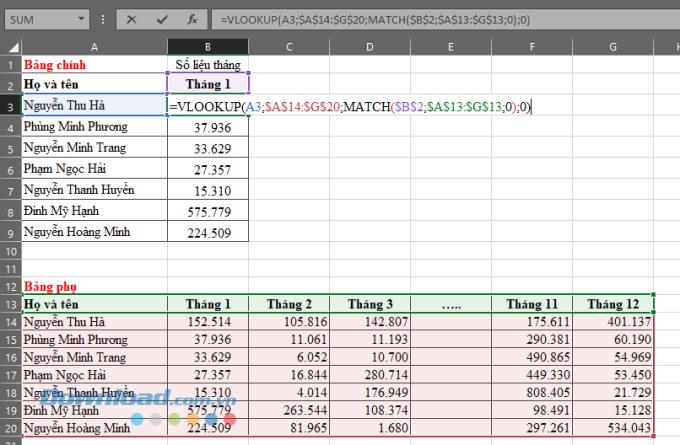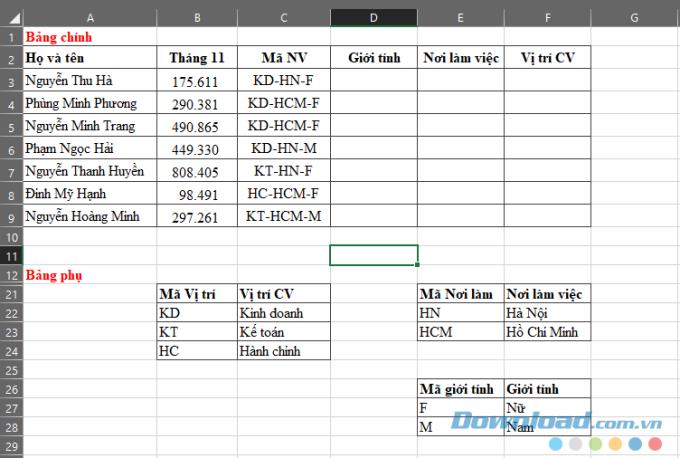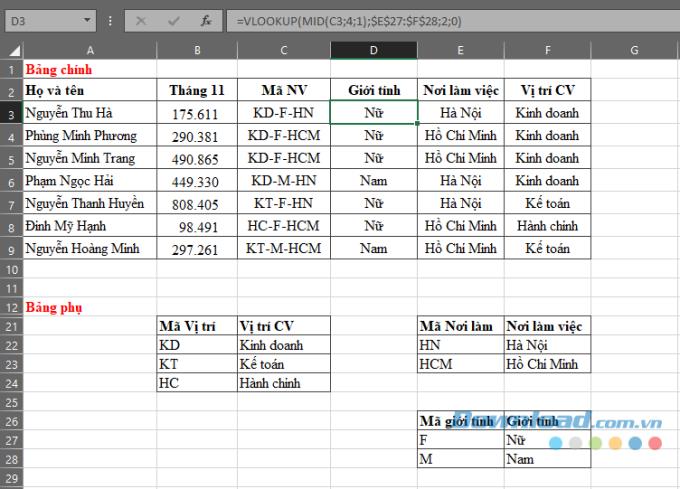عملکرد Vlookup تابعی است که در جستجوی مقادیر برای بازگرداندن مقادیر دیگر در یک کاربرگ موجود است. عملکرد Vlookup یکی از کارکردهای پرکاربرد در اکسل است ، اعمال بسیاری از کارهای عملی مانند محاسبه بار الکتریکی بر اساس شماره برق ، دادن نتایج دانشگاهی براساس میانگین نمره ، گرفتن داده از محل تولد ، جنسیت محاسبه کارمند بر اساس نام یا کد کارمند ...
اگرچه کاربرد آن بسیار زیاد است ، اما بسیاری از مردم هنوز ماهیت این عملکرد را نمی فهمند؟ نحو مانند؟ چگونه می توان از این عملکرد استفاده کرد؟ بنابراین برای درک بهتر به مقاله زیر Download.com.vn مراجعه کنید:
نحو عملکرد Vlookup
نحو:
= VLOOKUP (lookup_value ، Table_array ، col_index_num ، [range_lookup])
توضیح سریع: VLOOKUP (مقداری که می خواهید به جستجوی آن بپردازید ، دامنه ای که می خواهید مقدار را پیدا کنید ، تعداد ستون های موجود در محدوده حاوی مقدار برگشتی ، نتایج بازده دقیق یا نسبی - بیان شده با عنوان 0 / FALSE یا 1 / TRUE)
توضیح هر مقدار:
- Lookup_value: مقدار مورد استفاده برای جستجو و جستجو - این باید داده ای باشد که کپی نشده باشد ، قابلیت جستجو دقیق است. به عنوان مثال: کد کارمند ، کد دانشجویی ، کد کالا ، کد حساب ، کد دارایی و ...
- Table_array: جدول یا محدوده جستجو حاوی مقادیر جستجو ، به یاد داشته باشید که مقدار جستجو (Lookup_value) باید همیشه در ستون اول این جدول باشد. منطقه داده جستجو باید در فرم آدرس مطلق باشد (با فشردن F4 در مقابل سطر و ستون مشخص شده است) به طوری که هنگام کپی کردن ، فرمول هنوز به درستی کار می کند.
- Col_index_num: ترتیب ستون برای بازیابی داده ها در جدول ارزش جستجو. برای بازیابی داده ها از سمت چپ منطقه به ستون حساب می شود تا ببیند چه ستونی است.
- Range_lookup: دامنه جستجو ، شما می توانید 1 یا معادل True را برای برگرداندن داده های نسبی (عمل عالی در بازگشت داده ها از چه تعداد به چند خانه) ، 0 یا معادل کاذب بگذارید. داده های مطلق را برمی گرداند.
چگونه می توان از تابع Vlookup در اکسل استفاده کرد؟
1. نحوه یافتن نسبی Vlookup
جستجوی نسبی با عملکرد Vlookup روشی برای یافتن داده های نسبی بر اساس تفاوت بین داده های ستون اول منطقه جستجو است. برای یافتن نتایج نسبی که نتایج واقعی را برمی گرداند ، جدول داده اصلی شما (که جدول Table_array شماست ) برای مرتب سازی مرتبه صعودی لازم است.
مثال 1: لطفاً دانش آموزان را در لیست زیر طبقه بندی کنید ، بر اساس جدول قوانین رتبه بندی توسط:
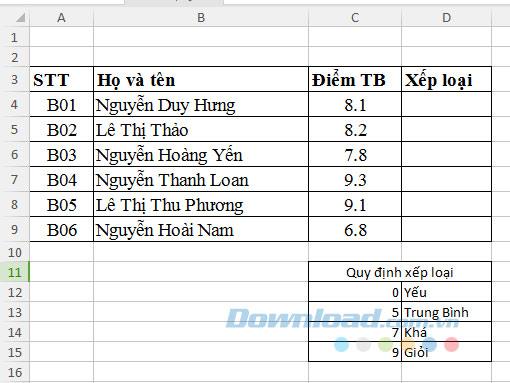
برای طبقه بندی عملکرد دانشگاهی برای لیست دانشجویان ، از این فرمول استفاده کنید:
=VLOOKUP(C4,$C$11:$D$15,2,1)
سپس Enter را فشار دهید ، سپس به سلولهای باقیمانده بروید و نتایج را مطابق شکل زیر بدست خواهید آورد:
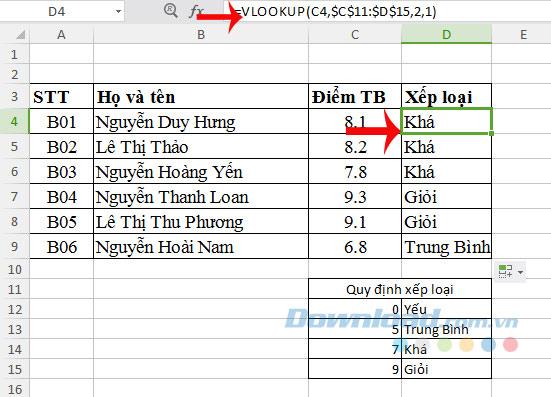
2. نحوه یافتن مطلق Vlookup
مثال 2: بر اساس جدول کد کارمند زیر ، مدارک تحصیلی و زادگاه آنها را پر کنید .
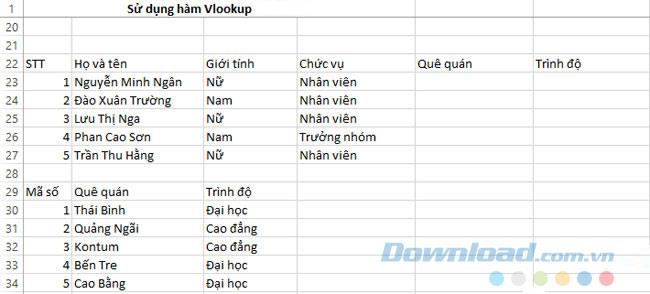
برای پر کردن قسمت اطلاعات کارمندان سلول E23 از فرمول زیر استفاده کنید:
=VLOOKUP(A23,$A$29:$C$34,2,0)
و نتیجه این است:
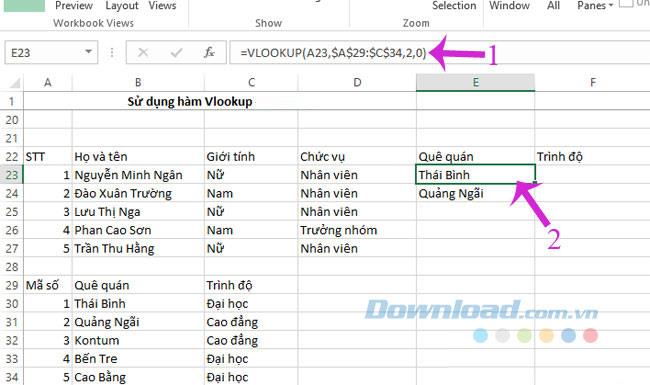
همچنین سطح F23 را پر کنید ، از فرمول زیر استفاده کنید:
=VLOOKUP(A23,$A$29:$C$34,3,0)
و این نتیجه ای خواهد بود که بدست می آید:
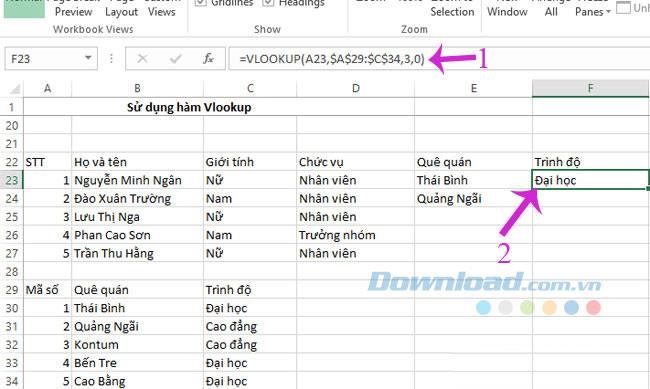
نحوه استفاده از عملکرد پیشرفته Vlookup
علاوه بر استفاده ساده مانند بالا ، می توانید عملکردی انعطاف پذیرتر از Vlookup را ایجاد کنید ، به خصوص در مواردی که جدول داده های جستجو بسیار گسترده است و شمارش ستون ها… خسته کننده می شود.
عملکرد Vlookup بازی را با هم ترکیب می کند
تابع MATCH مقدار مشخصی را در طیف وسیعی از سلولها جستجو می کند ، سپس موقعیت نسبی آن مقدار را در این محدوده برمی گرداند. به عنوان مثال ، اگر محدوده A1: A3 حاوی مقادیر 5 ، 10 و 15 باشد ، فرمول = MATCH (10 ، A1: A3،0) عدد 2 را برمی گرداند ، زیرا 10 مقدار دوم در محدوده A1 است: A3 نحو عملکرد Match به شرح زیر است:
= MATCH (مقدار جستجوی ، آرایه جستجو ، [نوع مسابقه])
بنابراین ، عملکرد تابع مطابقت در کجا اعمال می شود؟ لطفاً به شما بگوییم که در مقدار Col_index_num - ستون برای دریافت داده است. قرار دادن آن در یک مثال خاص باعث می شود خیال شما راحت تر شود.
مثال: با توجه به جدول داده های زیر:
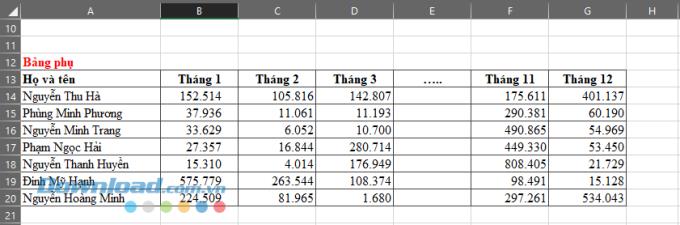
نیاز به فیلتر کردن داده ها بر اساس ماه برای هر کارمند در جدول اصلی (ستون ماه در جدول اصلی ممکن است متفاوت باشد). به طور خاص ، این صفحه گسترده به شرح زیر خواهد بود:
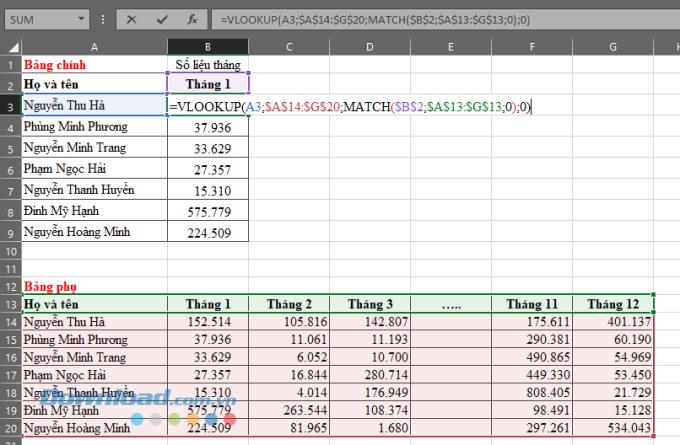
فرمول مورد استفاده در درس:
= VLOOKUP (A3؛ $ 14 $: $ G $ 20؛ تطبیق ($ B $ 2؛ A $ 13: 13 $ G $ 13؛ 0) ؛ 0)
تابع Match به شما کمک می کند تعداد ستون هایی را که در جدول داده های جستجو (جدول جانبی) عملکرد Vlookup بازیابی می شود ، بشمارید. بنابراین ، فقط داده های ماه را در سلول B2 تغییر دهید ، برای هر ماه مربوطه داده های دقیقی خواهید داشت. در مثال زیر ، داده های ستون ماه را در جدول اصلی تغییر می دهم و نتیجه این است:
عملکرد VlookUp در ترکیب با عملکردهای LEFT ، RIGHT ، MID
همچنین یکی از کارکردهای بسیار مورد استفاده ، توابع Left / Right و Mid را می توان با Vlookup ترکیب کرد و معجزه کرد.
مثال: برای جدول زیر داده های خالی را بر اساس جداول زیر زیر پر کنید:
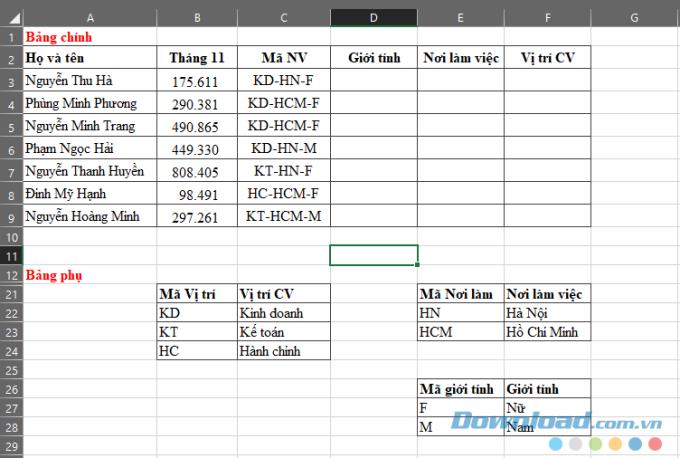
داده های ورودی برای پر کردن داده ها به شرح زیر است: 2 شخصیت اول کد توصیف Employee برای موقعیت شغلی ، شخصیت میانی در توضیحات جنسیت ، شخصیت های انتهای توضیحات برای ضرب قرص ها کار می کنند براین اساس فرمول محاسبه هر ستون را به شرح زیر پر خواهیم کرد:
| موقعیت CV |
= VLOOKUP ( سمت چپ (C3 ؛ 2) ؛ 22 دلار B $: 24 $ C 24 ؛ 2 ؛ 0) |
| محل کار |
= VLOOKUP ( RIGHT (C3؛ LEN (C3) -5) ؛ E $ 22: $ F 23؛ 2؛ 0) |
| جنسیت |
= VLOOKUP ( MID (C3؛ 4؛ 1) ؛ E 27 $: $ F 28 $؛ 2؛ 0) |
و نتیجه این است:
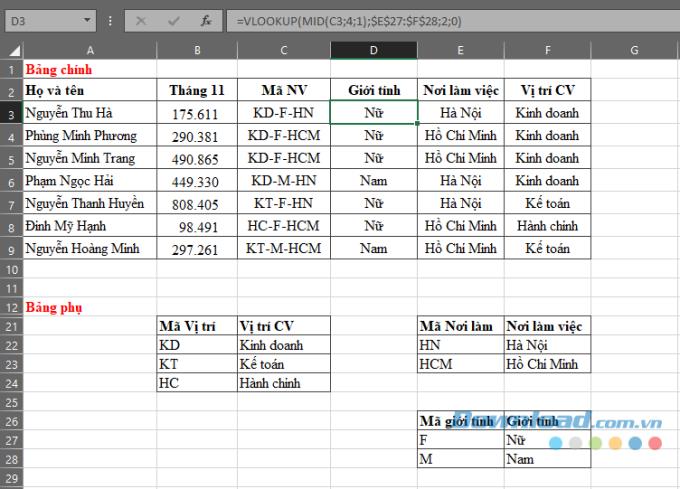
خطای #NA در عملکرد Vlookup چیست؟ نحوه تصحیح خطای #NA
خطای #NA مخفف خطای موجود نیست به معنای یافتن مقدار متناظر نیست. این امکان وجود دارد که در این حالت شما از جستجوی مطلق استفاده کرده باشید و داده هایی که به دنبال آن هستید در دامنه حاوی مقدار جستجو ( Table_array ) نباشد.
دلایل زیادی برای این امر وجود دارد: این امکان وجود دارد که مقدار جستجوی ( Lookup_value ) در جدول اصلی و زیر جدول (در مثال بالا) تنها با یک فضا (فضا) متفاوت باشد ، داده ها را نمی توان یافت. و یا شما را به بخشی غلط از table_array باعث داده مورد جستجو ( lookup_value ) در ستون اول جدول قرار نمی table_array ...
بنابراین ، بسته به مورد خاص ، باید خطای #NA را در عملکرد Vlookup به درستی برطرف کنید ، فقط یک نکته را به خاطر بسپارید: داده هایی که باید جستجو شوند با اولین ستون جدول حاوی مقدار جستجو کاملاً درست است. اگر از جستجوی مطلق استفاده شود (Range_lookup = 0) .
بنابراین شما می دانید که چگونه از عملکرد Vlookup استفاده کنید. در فرآیند استفاده از اکسل همچنین می توانید از تابع Index برای بازگشت مقادیر در یک آرایه یا توابع Max و Min برای بزرگترین و کوچکترین مقادیر استفاده کنید.
هنگامی که شما به نحو ، نحوه استفاده از توابع در اکسل تسلط پیدا کردید ، بسیار سریعتر و سریعتر Excel را یاد خواهید گرفت. علاوه بر این ، بسیاری از کارکردهای مفید دیگر نیز وجود دارد ، Download.com.vn در مقاله های زیر به شما معرفی می کند.
برای شما آرزوی موفقیت آمیز دارم